Audacity - одно из самых популярных программных решений с открытым исходным кодом для редактирования аудио. В этом уроке я расскажу вам о самых важных функциях и инструментах пользовательского интерфейса, которые помогут вам создать и отредактировать подкаст. Независимо от того, новичок ли вы в редактировании аудио или уже имеете опыт, это введение поможет вам реализовать весь потенциал Audacity.
Основные выводы
- Audacity предоставляет необходимые инструменты для записи, редактирования и создания аудио.
- Интерфейс программы интуитивно понятен и позволяет работать эффективно.
- Вы можете повысить производительность, используя сочетания клавиш.
Пошаговое руководство
Обзор интерфейса
При первом взгляде на интерфейс Audacity вы увидите верхнюю панель задач с наиболее важными функциями. Начнем с опций в разделе "Файл", где вы можете создать новый проект или импортировать существующие аудиофайлы. Чтобы начать новый трек, просто нажмите на "Файл" и выберите "Новый", чтобы начать новый документ.

Импорт аудио
Открыв проект, вы можете импортировать аудиофайлы. Это можно сделать, нажав на кнопку "Открыть" и выбрав нужный файл. Вы также можете перетащить аудиодорожку в проект с помощью функции drag & drop. Это удобно для быстрого добавления песен или звуковых эффектов.
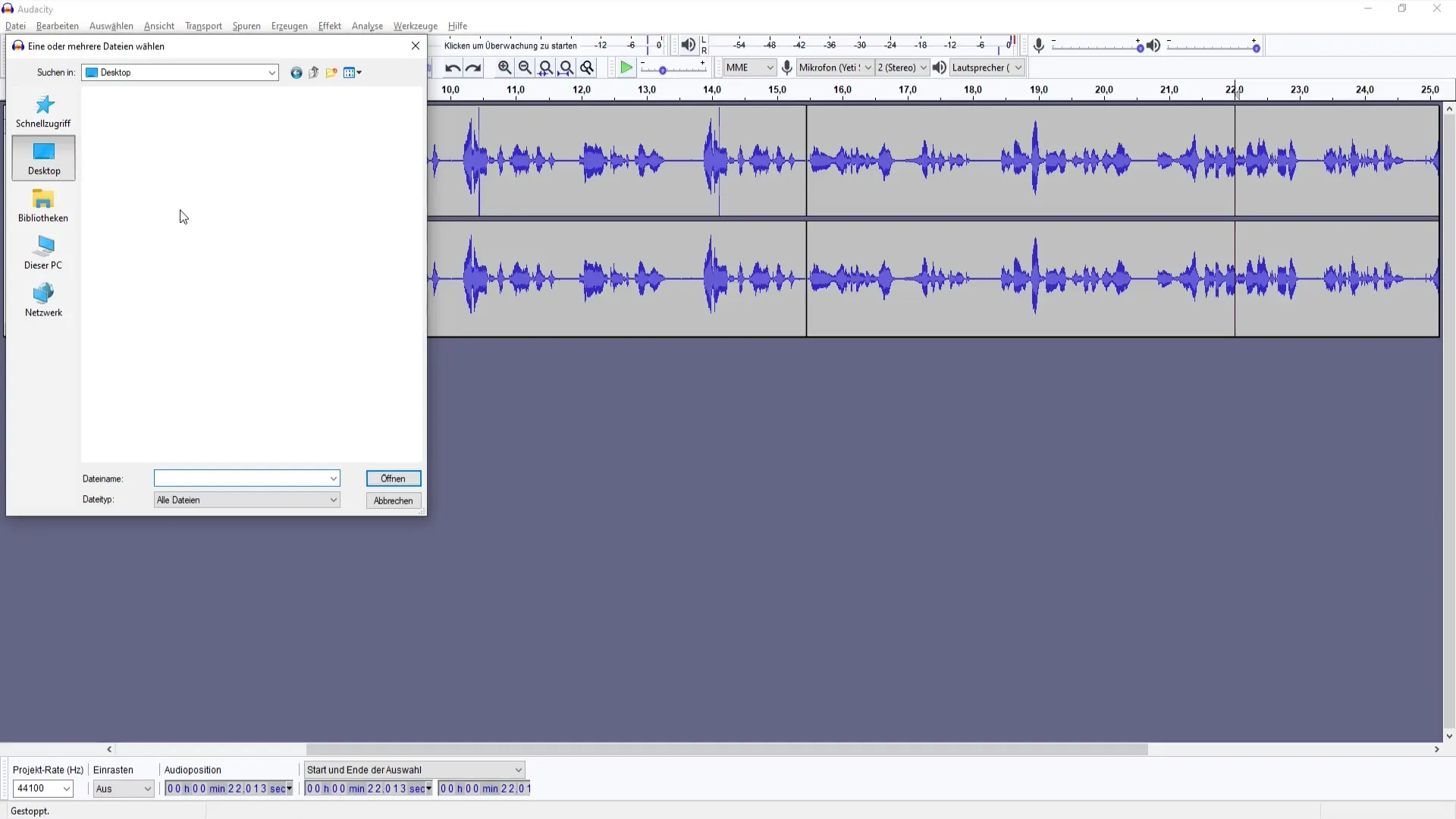
Сохранить и закрыть
Когда вы будете довольны своим проектом, важно регулярно сохранять его. Вы можете использовать функцию "Сохранить как", чтобы сохранить копию проекта в надежном месте. Кроме того, можно вызвать последний проект через "Последний открытый файл". Чтобы закрыть проект, просто выберите "Файл", а затем "Закрыть".
Функции редактирования
Редактирование в Audacity предлагает множество возможностей. Хотите удалить определенную часть аудиофайла? Вы можете использовать функцию "Вырезать", чтобы быстро и эффективно удалить выбранные области. Чтобы отменить нежелательные эффекты, воспользуйтесь комбинацией клавиш "Ctrl + Z", чтобы отменить последнее действие.

Копирование и вставка
Копировать области также очень просто. Используйте "Ctrl + C", чтобы скопировать выделенную часть аудио, и "Ctrl + V", чтобы вставить ее обратно в нужное место. Вы даже можете выбрать участок, который нужно вставить во все дорожки, что позволяет гибко редактировать.
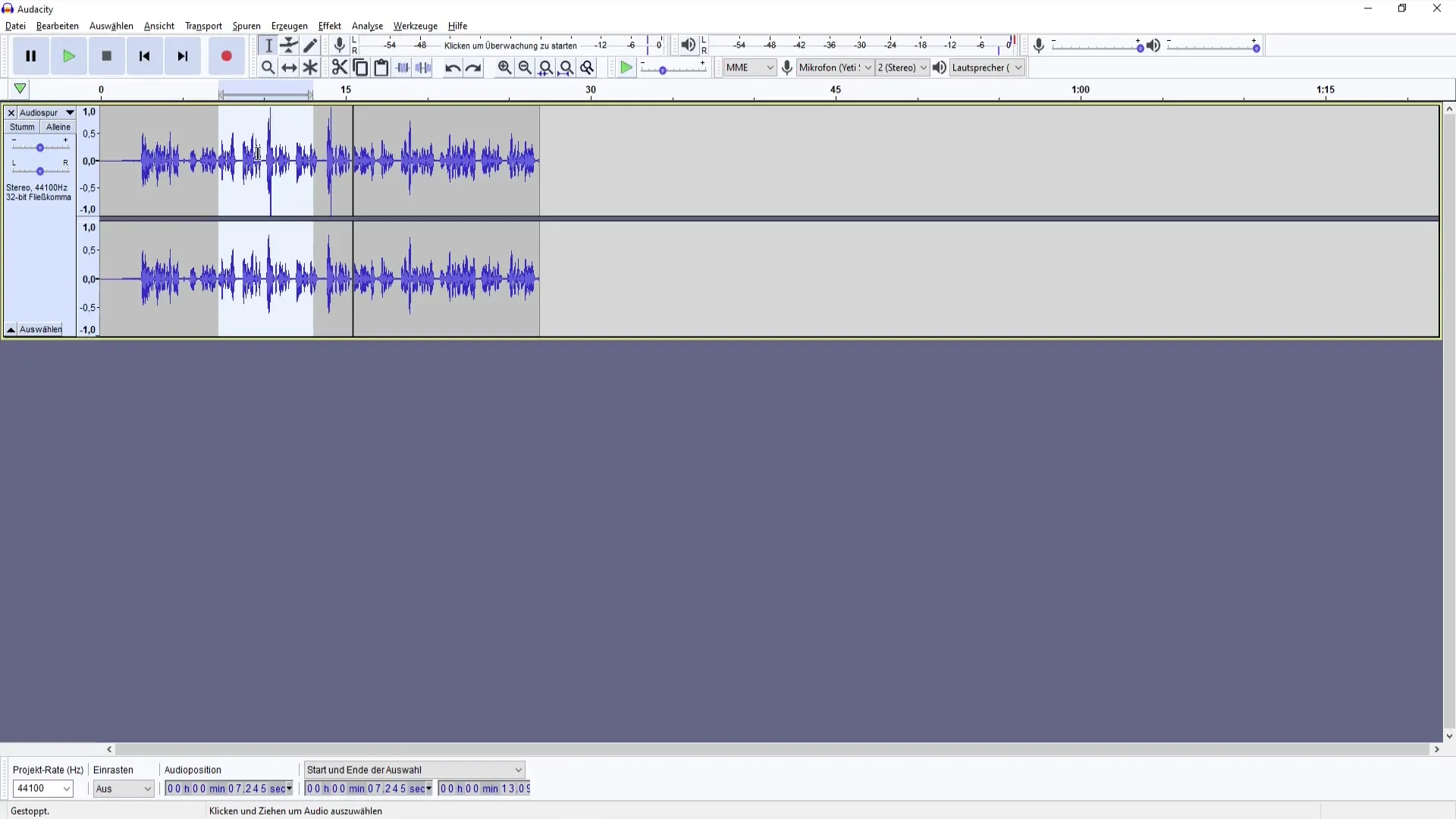
Настройка вида
Чтобы облегчить работу, Audacity позволяет настраивать вид. С помощью команды "Масштаб" можно увеличить отдельные участки аудио или восстановить общий вид. Размер дорожки также можно настроить, чтобы получить наиболее подходящий для работы вид.
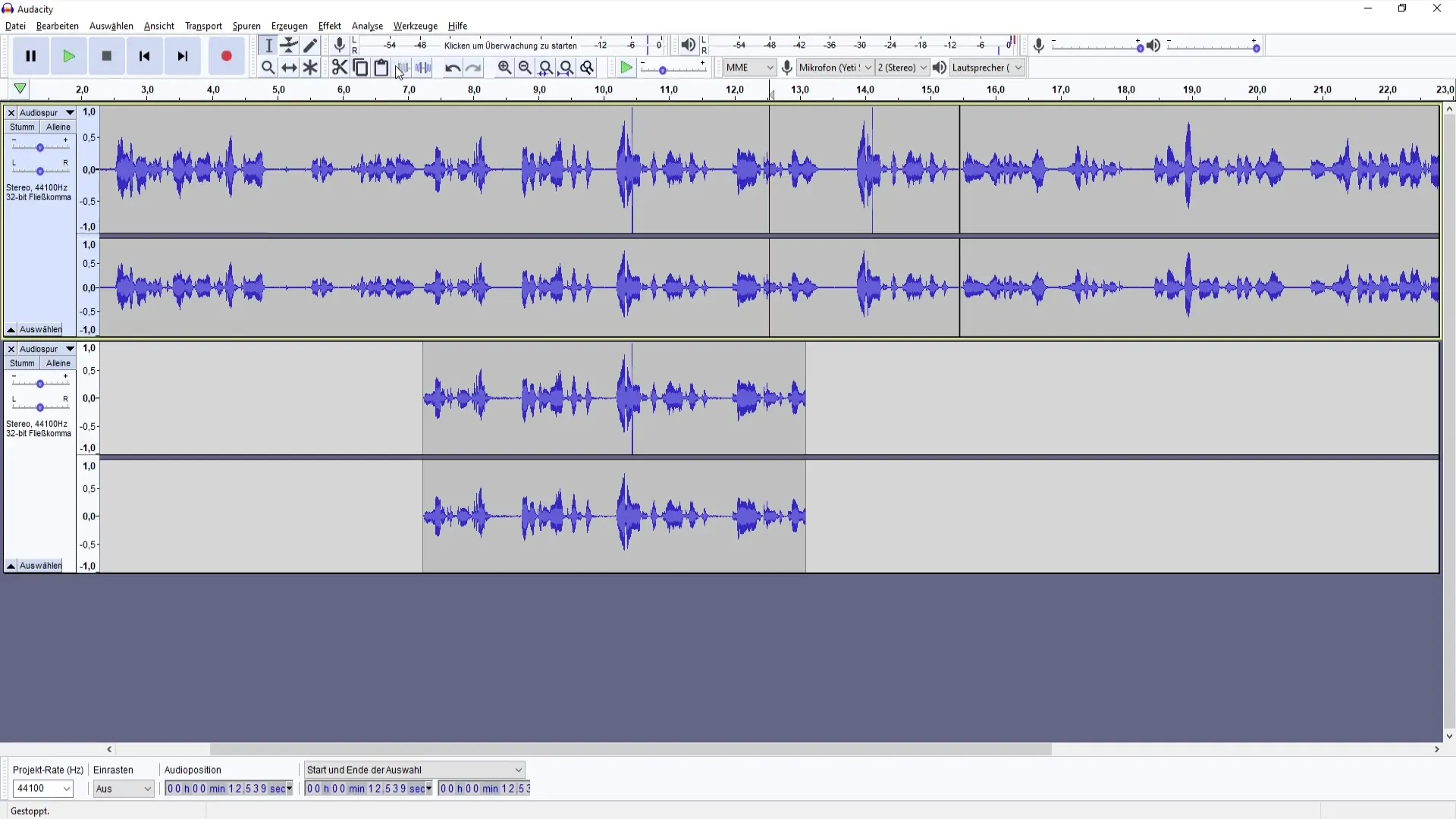
Микшер и громкость
Инструмент "Микшер" отвечает за регулировку громкости каждой дорожки. Здесь вы можете решить, тише или громче должна воспроизводиться дорожка. Если трек кажется вам приглушенным, вы можете просто активировать его, чтобы услышать аудиоданные. Однако новичкам я рекомендую использовать эти функции осторожно, чтобы избежать непреднамеренных ошибок.
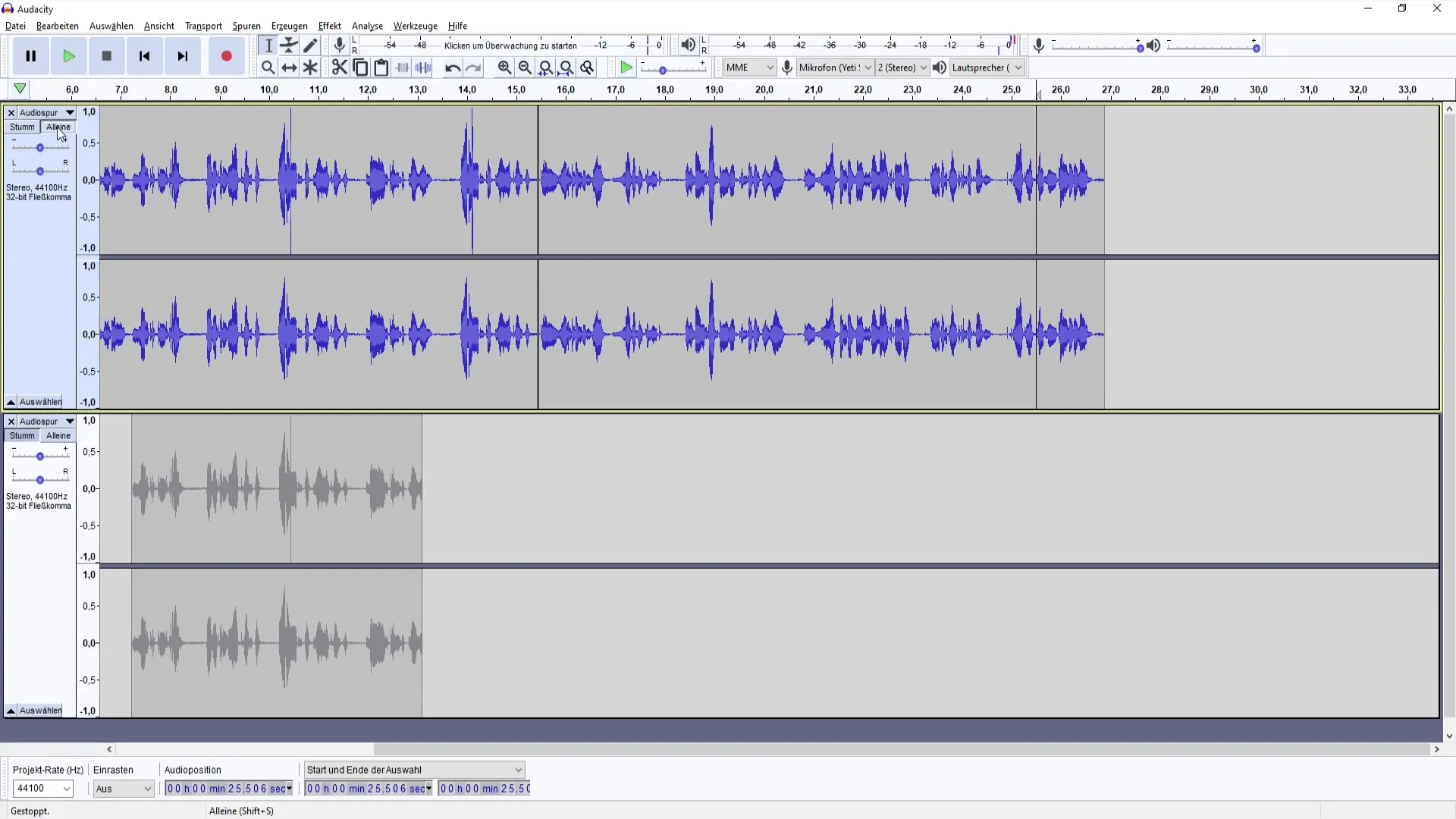
Транспортные инструменты
Audacity предлагает ряд транспортных инструментов для управления воспроизведением. Вы можете воспроизводить и приостанавливать записи с помощью кнопок воспроизведения и остановки. Вы также можете использовать функции для записи новой дорожки, чтобы проявить творческий подход и опробовать различные техники записи.
Создание специальных эффектов
Программа содержит дополнительные функции для создания таких звуков, как шум, тишина или даже эффект щебетания. Они могут добавить интересные акценты в ваш подкаст, поэтому их следует опробовать, чтобы понять, что именно эффективно для вашего выпуска.
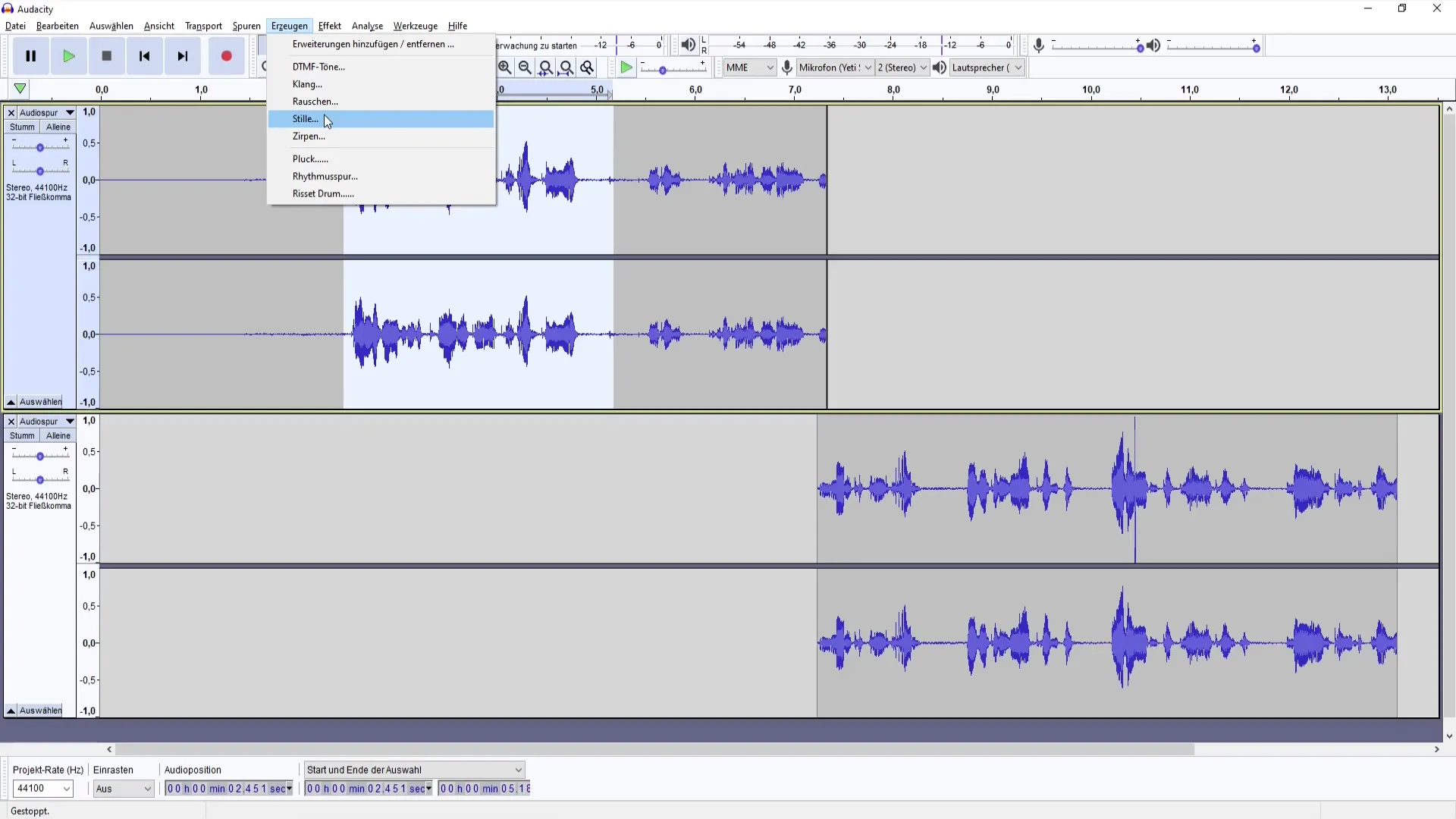
Применение эффектов
Audacity предлагает множество эффектов для улучшения качества ваших аудиофайлов. К ним относятся шумоподавление, эквалайзеры и различные фильтры. Они помогают улучшить качество звука и адаптировать его под ваши нужды.
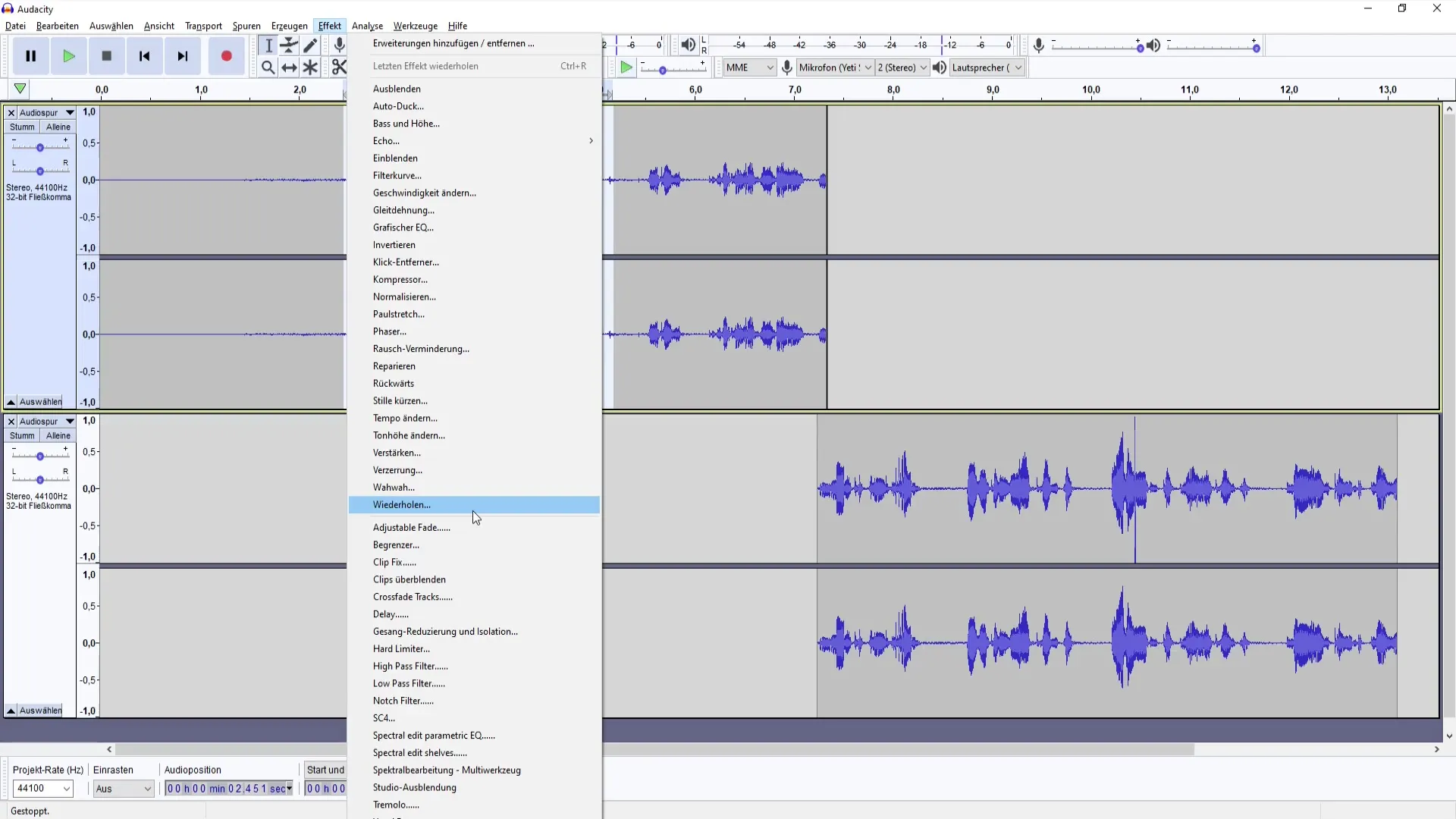
Помощь и документация
Если у вас возникли проблемы или вопросы, Audacity предлагает функцию помощи. Здесь вы можете получить доступ к руководству или найти поддержку в Интернете. Функция помощи особенно полезна, если вы хотите разобраться в некоторых функциях более подробно.
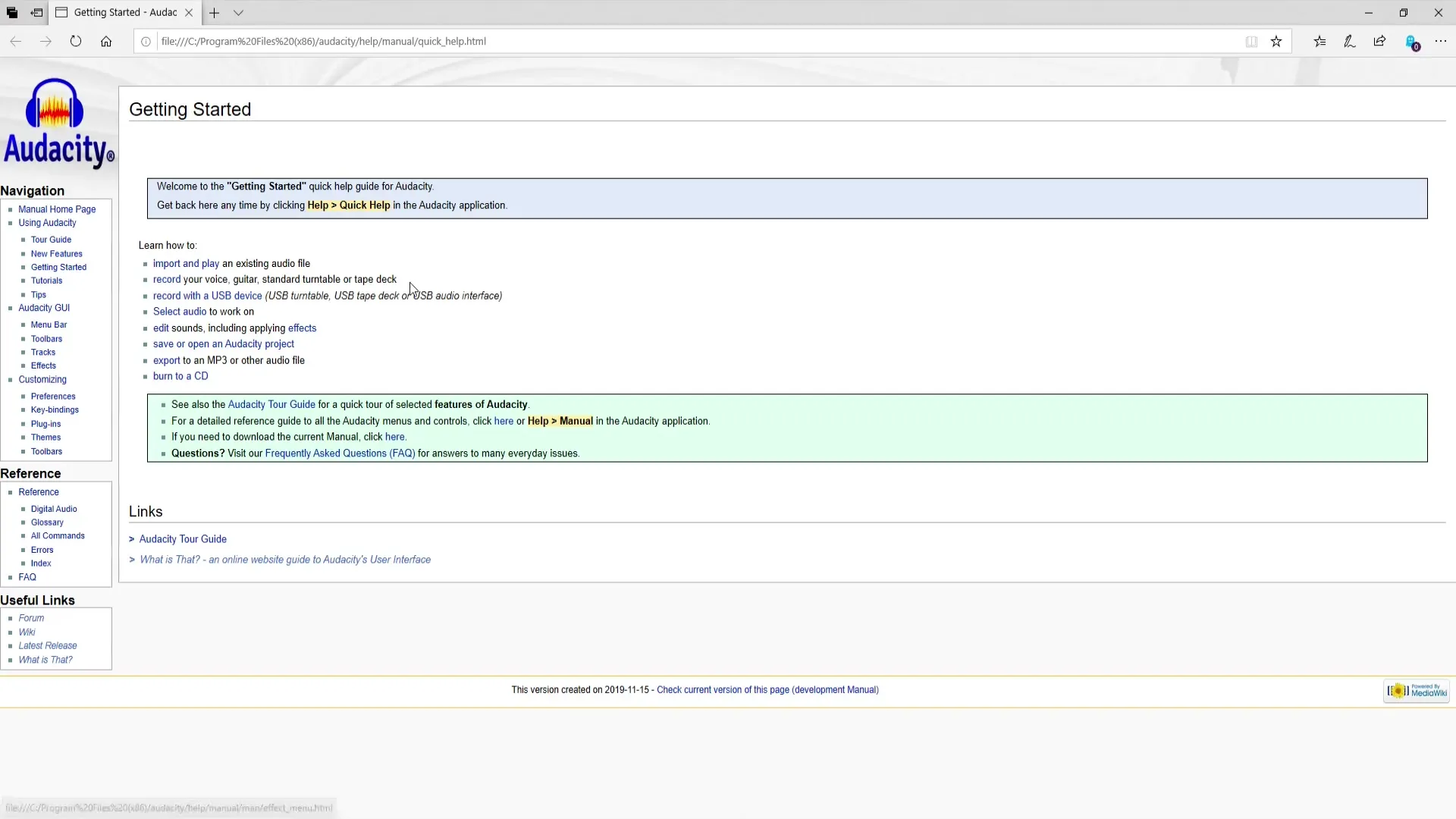
Резюме
Теперь вы изучили основные функции Audacity, необходимые для создания и редактирования подкаста. С помощью этих инструментов вы сможете профессионально создавать аудиоконтент.
Часто задаваемые вопросы
Как добавить новый трек в Audacity? Вы можете добавить новый трек, нажав на "Файл", а затем на "Новый".
Что делать, если я допустил ошибку?Используйте комбинацию клавиш "Ctrl + Z", чтобы отменить последнее действие.
Как настроить громкость дорожки?Используйте инструмент микшера, чтобы настроить громкость каждой дорожки в отдельности.
Где найти справку по Audacity? Вы можете обратиться к функции справки в программе, чтобы использовать руководство или онлайн-ресурсы.


